苏科版(2018)信息技术七年级全一册 第2节 计算机优化_课件(14张幻灯片)
文档属性
| 名称 | 苏科版(2018)信息技术七年级全一册 第2节 计算机优化_课件(14张幻灯片) |

|
|
| 格式 | pptx | ||
| 文件大小 | 811.5KB | ||
| 资源类型 | 教案 | ||
| 版本资源 | 苏科版 | ||
| 科目 | 信息技术(信息科技) | ||
| 更新时间 | 2020-07-23 08:33:46 | ||
图片预览

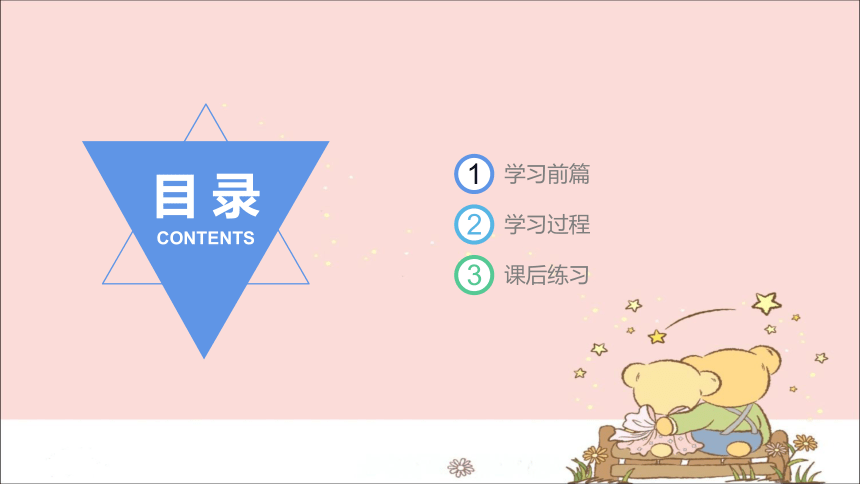




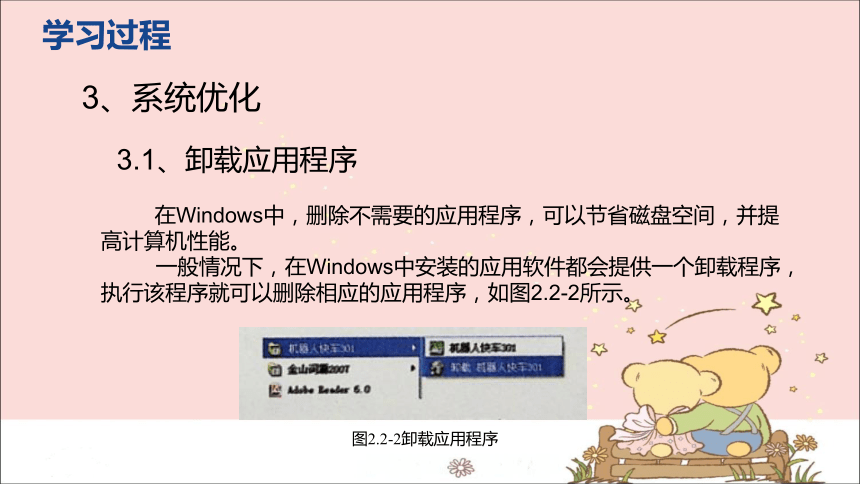
文档简介
第2节 计算机优化
目 录
CONTENTS
1
2
3
学习前篇
学习过程
课后练习
学习目标:了解操作系统的安装流程,学会优化系统。
学习感悟:细节决定成败。
学习资源:光盘(操作系统的安装流程),软件(360安全卫士)。
实践创作:优化计算机的操作。
学习前篇
1、操作系统安装
操作系统用来管理和控制计算机的软、硬件资源,并为其他应用软件提供运行平台。所以,在安装应用软件前,必须先安装操作系统。
Windows自带的硬件驱动程序支持市场上大多数主流硬件,所以在安装Windows操作系统时,一般都能自动检测出硬件(如显卡、声卡和网卡等),并安装相应的驱动程序。有部分硬件需在安装专门的驱动程序后才能正常使用。
学习过程
学习过程
例如,安装打印机时,首先将打印机与计算机连接好,再打开打印机的电源,这时系统往往会提示需要安装驱动程序。可直接运行打印机自带的驱动光盘,按照提示逐步操作,如图2.2-1所示。
图2.2-1安装打印机驱动程序
学习过程
2、应用软件安装
当我们需要使用某个应用软件来解决具体问题、完成某项任务时,通常需要先在计算机中安装相应的软件。
在Windows中安装应用软件时,多数软件的安装光盘具备自动启动功能,当我们将安装光盘放入光驱后,系统会自动执行安装程序。一些软件(如Office、Dreamweaver等应用软件)在安装过程中需要较多的步骤,要看清楚每一步的作用和注意事项,按对话框中的提示进行操作。但有一类绿色软件不需要安装就可以直接使用。
在Windows中,删除不需要的应用程序,可以节省磁盘空间,并提高计算机性能。
一般情况下,在Windows中安装的应用软件都会提供一个卸载程序,执行该程序就可以删除相应的应用程序,如图2.2-2所示。
学习过程
3、系统优化
3.1、卸载应用程序
图2.2-2卸载应用程序
学习过程
有些应用软件没有自带卸载程序,此时可以使用Windows提供的“添加/删除程序”功能进行删除。
例如,删除系统中的WinRAR软件。打开控制面板,单击“添加/删除程序”,选定要删除的“WinRAR压缩文件管理器”,单击“更改/删除”按钮进行删除,如图2.2-3所示。
图2.2-3删除应用程序
计算机使用一段时间后,硬盘上会产生大量的临时文件,占用磁盘空间。使用“磁盘清理”程序清除这些“垃圾文件”,可释放磁盘空间。
单击“开始”按钮,执行“程序→附件→系统工具→磁盘清理”命令,在“驱动器”下拉列表框中选择需要清理的驱动器,当系统计算完可释放的空间后,将显示如图2.2-4所示的对话框,选择需要删除的文件夹,单击“确定”按钮开始清理。
学习过程
3.2、磁盘清理
图2.2-4选择要删除的项目
系统还原是Windows中一项用于恢复系统的功能。当系统出现异常时,可使用“系统还原”工具将计算机还原到指定的状态,从而避免重装系统。
为方便用户,某些品牌的电脑自带系统恢复功能,可将系统还原到出厂状态或者用户备份的状态。
学习过程
3.3、系统还原
碎片是由于文件被分散保存到磁盘的不同位置而形成的。碎片过多会使系统在读文件时来回寻找,导致计算机性能下降,甚至导致文件丢失。用“磁盘碎片整理”程序整理文件“碎片”,可以提高计算机的运行速度。
学习过程
磁盘碎片整理
课后练习
1、你还知道哪些卸载应用程序的方法?
课后练习
2、下表列出了计算机速度变慢的常见原因及其解决办法。你遇到过以下哪些情况?你是如何处理的?
谢 谢
目 录
CONTENTS
1
2
3
学习前篇
学习过程
课后练习
学习目标:了解操作系统的安装流程,学会优化系统。
学习感悟:细节决定成败。
学习资源:光盘(操作系统的安装流程),软件(360安全卫士)。
实践创作:优化计算机的操作。
学习前篇
1、操作系统安装
操作系统用来管理和控制计算机的软、硬件资源,并为其他应用软件提供运行平台。所以,在安装应用软件前,必须先安装操作系统。
Windows自带的硬件驱动程序支持市场上大多数主流硬件,所以在安装Windows操作系统时,一般都能自动检测出硬件(如显卡、声卡和网卡等),并安装相应的驱动程序。有部分硬件需在安装专门的驱动程序后才能正常使用。
学习过程
学习过程
例如,安装打印机时,首先将打印机与计算机连接好,再打开打印机的电源,这时系统往往会提示需要安装驱动程序。可直接运行打印机自带的驱动光盘,按照提示逐步操作,如图2.2-1所示。
图2.2-1安装打印机驱动程序
学习过程
2、应用软件安装
当我们需要使用某个应用软件来解决具体问题、完成某项任务时,通常需要先在计算机中安装相应的软件。
在Windows中安装应用软件时,多数软件的安装光盘具备自动启动功能,当我们将安装光盘放入光驱后,系统会自动执行安装程序。一些软件(如Office、Dreamweaver等应用软件)在安装过程中需要较多的步骤,要看清楚每一步的作用和注意事项,按对话框中的提示进行操作。但有一类绿色软件不需要安装就可以直接使用。
在Windows中,删除不需要的应用程序,可以节省磁盘空间,并提高计算机性能。
一般情况下,在Windows中安装的应用软件都会提供一个卸载程序,执行该程序就可以删除相应的应用程序,如图2.2-2所示。
学习过程
3、系统优化
3.1、卸载应用程序
图2.2-2卸载应用程序
学习过程
有些应用软件没有自带卸载程序,此时可以使用Windows提供的“添加/删除程序”功能进行删除。
例如,删除系统中的WinRAR软件。打开控制面板,单击“添加/删除程序”,选定要删除的“WinRAR压缩文件管理器”,单击“更改/删除”按钮进行删除,如图2.2-3所示。
图2.2-3删除应用程序
计算机使用一段时间后,硬盘上会产生大量的临时文件,占用磁盘空间。使用“磁盘清理”程序清除这些“垃圾文件”,可释放磁盘空间。
单击“开始”按钮,执行“程序→附件→系统工具→磁盘清理”命令,在“驱动器”下拉列表框中选择需要清理的驱动器,当系统计算完可释放的空间后,将显示如图2.2-4所示的对话框,选择需要删除的文件夹,单击“确定”按钮开始清理。
学习过程
3.2、磁盘清理
图2.2-4选择要删除的项目
系统还原是Windows中一项用于恢复系统的功能。当系统出现异常时,可使用“系统还原”工具将计算机还原到指定的状态,从而避免重装系统。
为方便用户,某些品牌的电脑自带系统恢复功能,可将系统还原到出厂状态或者用户备份的状态。
学习过程
3.3、系统还原
碎片是由于文件被分散保存到磁盘的不同位置而形成的。碎片过多会使系统在读文件时来回寻找,导致计算机性能下降,甚至导致文件丢失。用“磁盘碎片整理”程序整理文件“碎片”,可以提高计算机的运行速度。
学习过程
磁盘碎片整理
课后练习
1、你还知道哪些卸载应用程序的方法?
课后练习
2、下表列出了计算机速度变慢的常见原因及其解决办法。你遇到过以下哪些情况?你是如何处理的?
谢 谢
